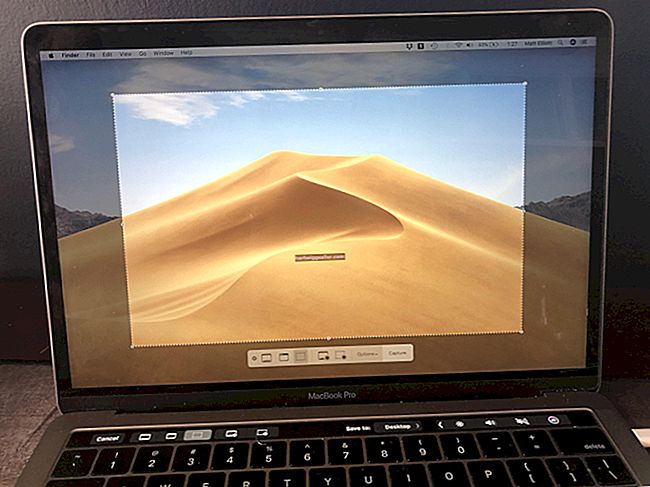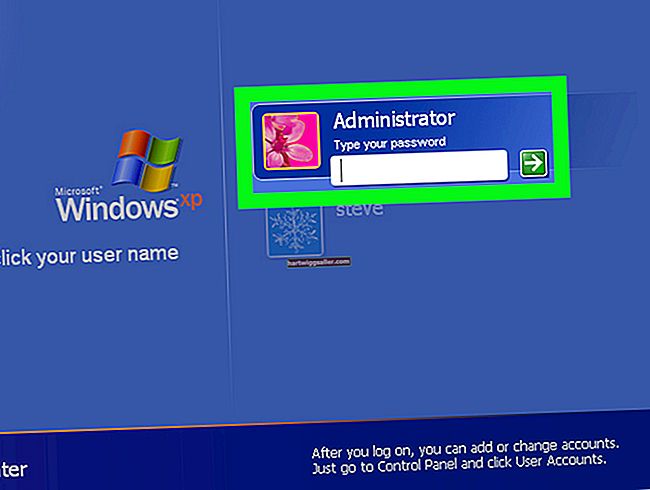একটি দ্বৈত-বুট সেটআপ ডেভেলপারদের এবং পরীক্ষকদেরকে আলাদা আলাদা হার্ডওয়্যারের প্রয়োজন ছাড়াই একাধিক অপারেটিং সিস্টেমে সফ্টওয়্যার চালাতে সক্ষম করে। এটি দুটি বা ততোধিক অপারেটিং সিস্টেম ব্যবহার করার জন্য একটি সুবিধাজনক এবং দক্ষ পদ্ধতি তৈরি করে। দ্বৈত বুট সেটআপ করার জন্য যা প্রয়োজন তা দ্বিতীয় পার্টিশনের জন্য যথেষ্ট হার্ড ড্রাইভের স্থান space আপনার যদি অন্য বিভাজনের পক্ষে পর্যাপ্ত জায়গা না থাকে তবে দ্বিতীয় হার্ড ড্রাইভ যুক্ত করুন এবং তার পরিবর্তে দ্বিতীয় অপারেটিং সিস্টেমটি ইনস্টল করুন।
একটি দ্বিতীয় হার্ড ড্রাইভ যুক্ত করুন
1
আপনার কম্পিউটারকে বিদ্যুৎ থেকে সংযোগ বিচ্ছিন্ন করুন এবং যে কোনও সংযুক্ত কর্ড এবং আনুষাঙ্গিকগুলি আনপ্লাগ করুন। এটিকে এমন জায়গায় প্রতিস্থাপন করুন যেখানে আপনি সহজেই এর পাশের উপসাগরটি অ্যাক্সেস করতে পারবেন এবং তারপরে দরজাটি সরিয়ে ফেলুন। বেশিরভাগ ক্ষেত্রে, এটি ব্যাক প্যানেলে দুটি বা তিনটি স্ক্রু দিয়ে সুরক্ষিত করা হবে। দরজা এবং স্ক্রু একপাশে সেট করুন।
2
আপনার কম্পিউটারের পাওয়ার সাপ্লাই থেকে আসা একটি স্যাটায়ার পাওয়ার ক্যাবল সনাক্ত করুন; এটিতে অতিরিক্ত অতিরিক্ত হওয়া উচিত। এটি প্রথম প্রান্তটি স্টিক না করা অবধি কোনও ওপেন হার্ড ড্রাইভের স্লটের পিছনে দিয়ে রুট করুন। এটি এবং আপনার হার্ড ড্রাইভের পিছনে একটি নিয়মিত Sata কেবল যুক্ত করুন। স্লটের পিছনে নিয়মিত SATA কেবলটি রুট করুন।
3
হার্ড ড্রাইভটিকে তার স্লটে স্লাইড করুন এবং এটি আপনার কেস সুরক্ষার প্রক্রিয়া দ্বারা সুরক্ষিত করুন। আপনার মাদারবোর্ডের Sata সংযোগগুলিতে নিয়মিত Sata কেবলটি (Sata পাওয়ার কেবলের সাথে বিভ্রান্ত হওয়ার দরকার নেই) রুট করুন এবং এটি একটি Sata বন্দরে sertোকান। কেস দরজা প্রতিস্থাপন করুন এবং আপনার কম্পিউটারটিকে আবার পাওয়ার এবং এর কর্ডস / আনুষাঙ্গিকগুলিতে প্লাগ করুন।
দ্বৈত বুটিং সেট আপ করুন
1
আপনার কম্পিউটারটি চালু করুন, আপনি যে অপারেটিং সিস্টেমটি ইনস্টল করতে চান তার জন্য ইনস্টলেশন ডিস্ক প্রবেশ করুন এবং তারপরে আপনার কম্পিউটার পুনরায় চালু করুন। ইনস্টলেশন ডিস্ক থেকে বুট করার জন্য অনুরোধ জানানো হলে যে কোনও কী টিপুন।
2
যখন ইনস্টলেশন প্রক্রিয়াটি অনস্ক্রিনে লোড হয় তখন অনুরোধগুলি অনুসরণ করুন এবং যখন অনুরোধ করা হবে তখন "কাস্টম: উইন্ডোজ ওয়ানডল (অ্যাডভান্সড) ইনস্টল করুন" বিকল্পটি নির্বাচন করুন। পরের পৃষ্ঠা থেকে আপনার দ্বিতীয় হার্ড ড্রাইভ (যে হার্ড ড্রাইভটি আপনি সদ্য ইনস্টল করেছেন) নির্বাচন করুন এবং "পরবর্তী" ক্লিক করুন। অপারেটিং সিস্টেমের ইনস্টলেশন এখন শুরু হবে।
3
যখন অনুরোধ করা হবে তখন আপনার ব্যবহারকারীর অ্যাকাউন্ট এবং অন্যান্য বিবরণ সেট আপ করুন। অ্যাকাউন্টের সেটআপটি সম্পূর্ণ হয়ে গেলে এবং আপনি সাইন ইন হয়ে গেলে, "রান" সরঞ্জামটি খোলার জন্য "উইন্ডোজ-আর" টিপুন, বাক্সে "মিসকনফিগ" টাইপ করুন এবং "ওকে" ক্লিক করুন। "বুট" ট্যাবটি খুলুন; উভয় অপারেটিং সিস্টেম এখন এখানে উপস্থিত করা উচিত।
4
আপনি যে অপারেটিং সিস্টেমটি ডিফল্ট হতে চান তা নির্বাচন করুন (আপনার কম্পিউটারটি চালু করার সময় এটি স্বয়ংক্রিয়ভাবে নির্বাচিত হবে) এবং "ডিফল্ট হিসাবে সেট করুন" এ ক্লিক করুন। অপারেটিং সিস্টেম নির্বাচন স্ক্রিনটি যে সময়ের দৈর্ঘ্য সামঞ্জস্য করতে পারে তার জন্য "টাইমআউট" বাক্সে একটি নতুন নম্বর (সেকেন্ডে - ডিফল্ট 30 হয়) টাইপ করুন।
5
আপনার দ্বৈত-বুট সেটিংস সংরক্ষণ করতে "প্রয়োগ করুন" এবং "ঠিক আছে" ক্লিক করুন। আপনার কম্পিউটারটি পুনরায় চালু করুন এবং আপনি যখন তাদের মধ্যে স্যুইচ করতে চান তখন অন্যান্য অপারেটিং সিস্টেমটি নির্বাচন করুন।